FreeGrabAppレビュー:知っておくべきことすべてと最良の代替アプリ
お気に入りのNetflix番組をオフライン視聴用に保存することは、時として非常にイライラする経験になり得ます。ツールによっては紙面上では素晴らしく聞こえても、実際には動作が遅かったり、扱いにくかったり、全体的に信頼性に欠ける場合があります。技術的な問題に加えて、重要な安全性の問題も考慮する必要があります。
FreeGrabAppは、ストリーミングサイトから動画をダウンロードするために構築されたそのようなツールの一つです。これはスムーズなダウンロード、高品質、超簡単なセットアップを提供すると主張しています。では、実際に宣伝通りに機能するのでしょうか、それともより優れた解決策があるのでしょうか?このFreeGrabAppレビューでは、FreeGrabAppが提供するすべての機能を分析し、長所と短所のリスト、ユーザーレビューを提供し、高品質なFreeGrabAppの代替手段をご紹介します。
FreeGrabAppとは?
FreeGrabAppは単一のプログラムではなく、動画をダウンロードするために設計された軽量ツールのコレクションです。Netflix、Amazon Prime、Disney Plus、Huluなど多くのサービス用の個別のダウンローダーがあり、SpotifyやApple Musicなどの音楽ストリーミングサービス、YouTubeやVimeoなどの動画サイト、Facebook、Instagram、Twitterなどのソーシャルメディアサイト用の追加アプリもあります。
各プログラムの動作方法はほぼ同じ(動画リンクをコピーし、ダウンローダーに貼り付けて、ダウンロードをクリック)ですが、各アプリでの体験は少し異なります。いくつかは字幕付きのHD品質(最大1080p)で動画をダウンロードします。インターフェースは清潔ですが、他のツールと比べると少し時代遅れです。
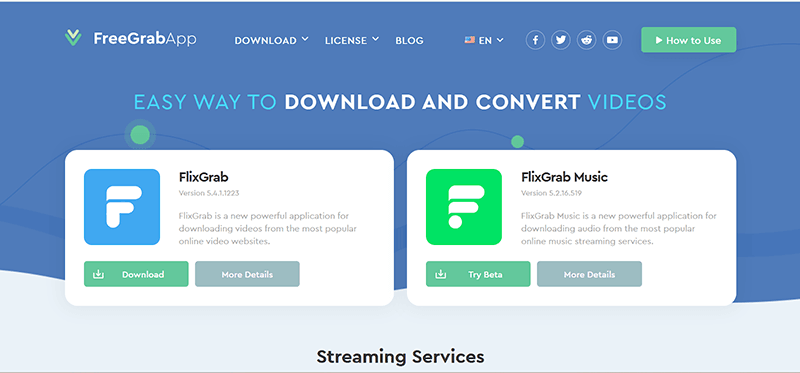
- ストリーミング、音楽、ソーシャルメディアプラットフォームをサポート
- 一部のアプリでHD(最大1080p)ダウンロードを提供
- 一部のプログラムで字幕ダウンロードとMP3変換をサポート
- 簡単なプロセス:リンクをコピー、ダウンローダーに貼り付け、ダウンロードをクリック
- システムリソースをあまり必要としない軽量アプリ
- プラットフォームごとに別々のアプリを使用する必要あり(煩雑な体験)
- 他のツールと比べてインターフェースが少し古い
- 無料版では240pのダウンロードのみ(画素が粗く、視聴に耐えない品質)
- 代替手段と比べて有料版が高価
- バンドル価格がなく、各アプリは個別に購入する必要あり
価格:
FreeGrabAppは無料ですか?実際にはそうではありません。無料でダウンロードはできますが、240pという低画質でのみ可能で、これはほとんど視聴に耐えません。HDダウンロードやその他の高度な機能には、アクティベーションキーの購入が必要です。
例えば、Disney Plus Downloaderのアクティベーションキーは年間59.99ドルで、他のアプリの価格も同様の範囲です。プラットフォームがバンドルプランを提供していないため、複数のダウンローダーを一緒に使用するとコストが急速に増加します。
FreeGrabAppの使用方法
FreeGrabAppはNetflix動画のダウンロードを可能にしますが、新しいオールインワンの現代的なツールよりも多くのステップを必要とします。プロセスは通常以下のように機能します:
ステップ 1: まず、FreeGrabAppをダウンロードしてインストールします。公式ウェブサイトから入手し、PC(Windowsのみ)にインストールできます。
ステップ 2: Free Netflix Downloadユーティリティを起動します。インターフェースは明確で、ボタンは少数のみ:URL貼り付け、設定、ダウンロードキュー。
ステップ 3: ブラウザでNetflixを開き、ダウンロードしたい番組または映画に移動し、アドレスバーからURLをコピーします。また、このアプリは公式にサポートされている地域でのみ動作し、有効なNetflixサブスクリプションが必要であることも覚えておいてください。
ステップ 4: リンクをFreeGrabAppに貼り付けます。アプリがリンクを分析し、動画情報を読み込み、ダウンロードをクリックすると、処理後にファイルがコンピューターに保存されます。
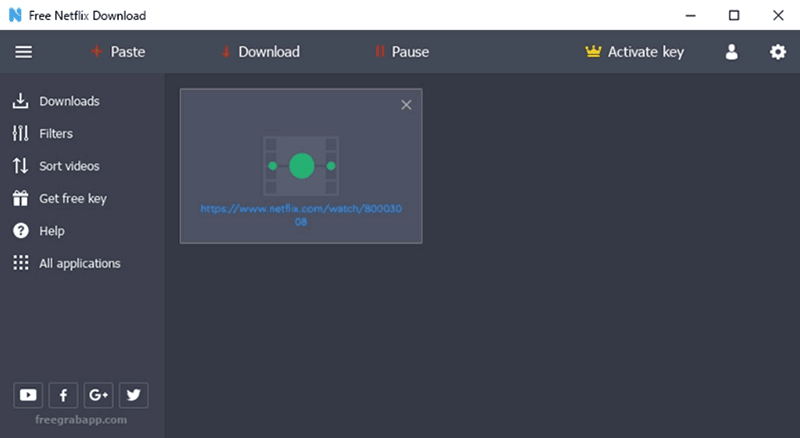
FreeGrabAppは安全で無料ですか?
FreeGrabAppは、TrustpilotやRedditなどのサイトでユーザーから賛否両論のレビューを受けています。ソフトウェアの設計のシンプルさやYouTubeやNetflixから動画をダウンロードできる機能を称賛するユーザーもいれば、ソフトウェアが実際には無料ではないことに失望したユーザーもいます。無料版では240pの低品質動画しかダウンロードできません。また、多くのユーザーは、高解像度ダウンロード、字幕、完全な動画アクセスなどの他の機能に、アクティベーションキーの購入を通じてアクセスできません。Trustpilotのレビューでは、購入後購入者にライセンスキーが送信されない、アクティベーション後ダウンロードが停止する、2023年から2024年現在Netflixや他のストリーミングサービスでソフトウェアが動作しないなど、より深刻な問題が発見されています。
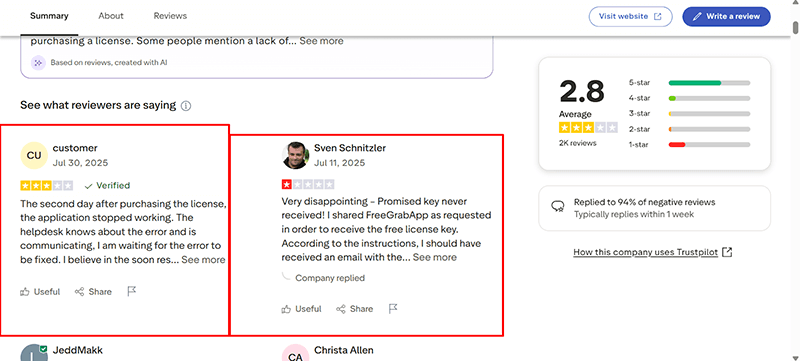
Redditのコメントもこれらの問題を反映しており、ユーザーは「動作するが、時々クラッシュしたり解析エラーが表示される」と主張しています。ユーザーは、3〜4本の動画をダウンロードした後が最も不安定になりやすいと報告しています。役に立たないカスタマーサポート、困難な返金プロセス、DRM違反問題によるアカウント停止などの他の問題もユーザーによって発見されています。ソフトウェア自体がマルウェアやアドウェアを含むことは知られていませんが、FreeGrabAppは完全に無料ではなく、基本バージョンでは機能が制限されており、多くのユーザーはその名前が誤解を招くものだと考えています。アプリの最も重要な機能にアクセスするにはプレミアムアクセスが必要です。また、技術的な問題、反応のないカスタマーサポート、コストパフォーマンスの低さに関する苦情もあるため、潜在的なユーザーは注意し、ストリーミングプラットフォームから動画をダウンロードする際には代替ソリューションを探すべきです。
最高のFreeGrabApp代替品: iDownerGo Video Downloader
FreeGrabAppの制限とパフォーマンスの低さにうんざりしていませんか?それはあなただけではありません。人々はFreeGrabAppより優れた代替手段を探しています。良い知らせは、より良い方法があることです。iDownerGo Video Downloaderは、高速、高品質、かつ多目的なダウンロードを提供する簡単に使用できるソフトウェアです。低解像度と不安定なパフォーマンスのイライラから解放されます。FreeGrabAppのように、iDownerGoにはNetflix、Amazon Primeなど人気のストリーミングサイト用のブランド固有モジュールがあり、プレミアムコンテンツに素早くアクセスできます。
さらに、YouTube、Facebook、Instagram、TikTok、Dailymotion、Vimeoなど、10,000以上のウェブサイトでも動作します。この高速で柔軟かつ手間のかからないダウンローダーで、HD映画、8K Ultra HD動画、ライブストリーム、または音楽ファイルをダウンロードできます。
- 10,000以上のウェブサイトから動画、音楽、プレイリストをダウンロード
- 画質劣化を最小限に抑えて720p、1080p、4K、8K Ultra HDで保存
- 動画から音声を抽出し、ワンクリックでMP3としてダウンロード
- ライブストリームを放送中に取得し、後で視聴するために保存
- 複数の映画やテレビ番組を数秒でワンクリックダウンロード
Netflixの動画をオフライン視聴用にダウンロードする方法
iDownerGo Netflix Downloaderモジュールを使用して、Netflixの映画やテレビ番組を簡単かつ迅速にオフライン視聴用にダウンロードできます。以下に、オフライン視聴用にダウンロードする方法を簡単に示します。
ステップ 1 PCにiDownerGo Video Downloaderをインストールします。アプリを開き、「プレミアム動画」カテゴリの下で「Netflix」を選択します。プログラムはその後、別のNetflixダウンローダーウィンドウを表示します。
組み込みブラウザを使用してNetflixアカウントにサインインします。

ステップ 2 Netflixでダウンロードしたい映画またはテレビ番組のエピソードを閲覧し、動画を再生します。

ステップ 3 ダウンロードウィンドウがポップアップ表示され、希望の解像度、言語、字幕、その他のオプションを選択できます。

ステップ 4 ダウンロードをクリックして、オフライン視聴用に動画のデバイスへのダウンロードを開始します。

FreeGrabApp vs. iDownerGo: どちらが優れていますか?
| 機能 | iDownerGo | FreeGrabApp |
| 対応サイト | 10,000以上のサイト(Netflix、Amazon Prime、YouTube、Facebook、Instagram、TikTok、Dailymotion、Vimeoなど) | 特定のモジュールに限定(Netflix、HBO Max、Amazon、Disney+など) |
| 出力形式 | MP4、MKV、MOV、音声抽出用MP3を含む複数形式 | 動画はMP4;字幕はSRT(プレミアム版のみ) |
| 出力品質 | 画質劣化を最小限に抑えた720p、1080p、4K、8K Ultra HD | 無料版: 240p; プレミアム: 最大1080p (4K/8Kは一貫性なし) |
| 一括ダウンロード | プレイリスト、一括動画及び音楽ダウンロードをワンクリックでサポート | 制限あり;無料版では一度に一つの動みみのみ |
| ダウンロード速度 | 調整可能な速度設定により最大10倍高速 | 中程度;時折ラグやエラーが発生 |
| 組み込みブラウザ | あり、直接ブラウズとダウンロードが可能 | 利用不可 |
| プライベートモード | あり、ダウンロードしたコンテンツをパスワード保護 | なし |
| 価格 | 19.95ドル/ 月 | 59.99ドル/年 |
結論
FreeGrabAppは、優れた動画ダウンローダーになる可能性を持って始まりましたが、ユーザーレビューは嘘をつきません。その限られた機能、バグの多いパフォーマンス、そして貧弱なカスタマーサポートは、最終的には失望につながります。無料版は240pという限定品質で利用可能であり、HD動画ダウンロードや字幕などの高度な機能を解除するには、スムーズなパフォーマンスの保証なしにアクティベーションキーを購入する必要があります。
一方、iDownerGo Video Downloaderでは、10,000以上の対応サイト、HDから8Kの品質、一括ダウンロード、プライベートモード、そして高速な速度を、使いやすいパッケージで楽しむことができます。箱に書かれている通りのことをするダウンローダーをお探しなら、動画と音楽のダウンロードに関してiDownerGoが対応します。



